Operační systém macOS, který se nachází na počítačích od Applu, nabízí již ve svém výchozím nastavení velmi příjemný vzhled a přehledné uživatelské rozhraní. Může se ale stát, že vám tento základní vzhled nebude z různých důvodů vyhovovat. Právě v takových situacích se můžete inspirovat našimi dnešními tipy a triky na přizpůsobení a personalizaci vzhledu macOS.
Mohlo by vás zajímat
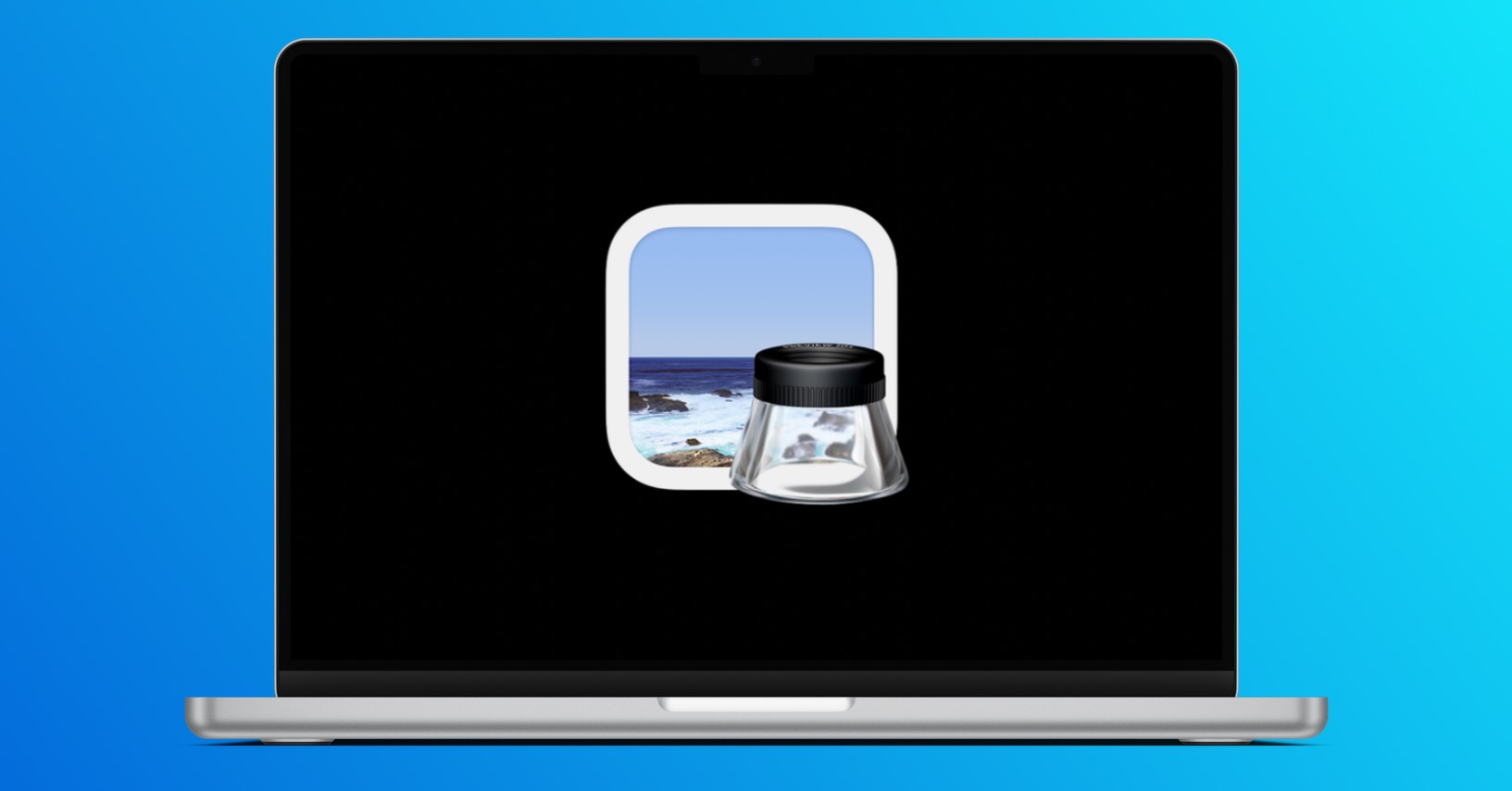
Změna tapety
Změna tapety patří mezi nejjednodušší a nejrychlejší způsoby, jak pozměnit vzhled vašeho Macu. Drtivá většina z vás má jistě příslušný postup v malíčku, pro jistotu jej zde ale uvedeme. Pro změnu tapety na vašem Macu klikněte v levém horním rohu obrazovky vašeho Macu na menu -> Předvolby systému. Klikněte na Plocha a spořič, vyberte kartu Plocha a poté stačí už jen vybrat požadovanou tapetu. Můžete také vyzkoušet některou z aplikací pro změnu tapety na Macu.
Mohlo by vás zajímat
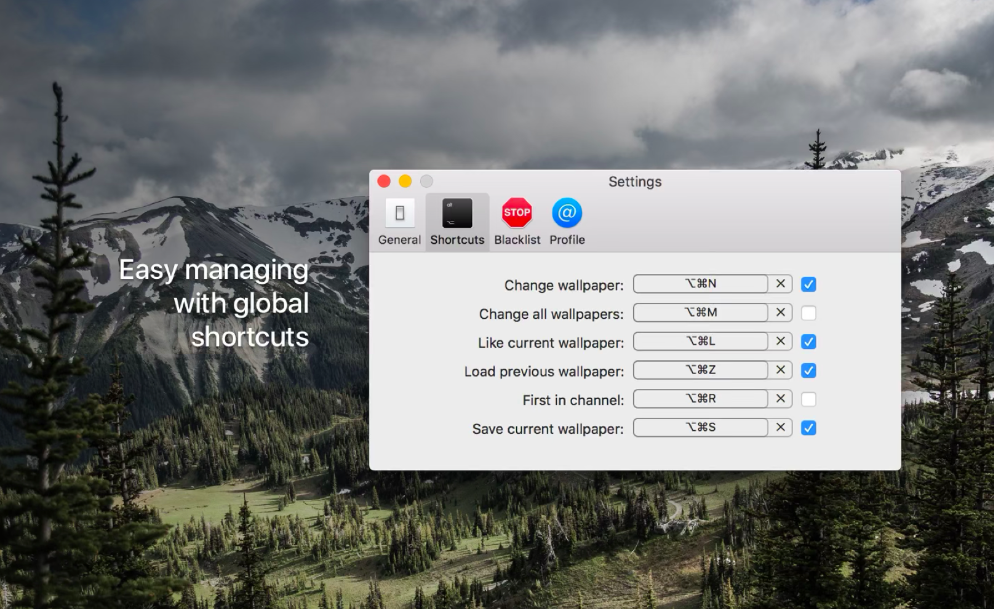
Barevná schémata
V operačním systému macOS si můžete také změnit barevné schéma. Jedná se o předem sestavené barevné motivy, díky jejichž změně můžete přizpůsobit například barevné zvýraznění a další prvky v systému. Změna barevného schématu také není nic těžkého – stačí v levém horním rohu obrazovky vašeho Macu kliknout na menu -> Předvolby systému -> Obecné, kde nahoře v sekci Barevný akcent zvolíte požadované schéma.
Změna ikonek složek
Nudí vás standardní ikonky složek na vašem Macu? Není problém je změnit. Nejprve si stáhněte požadovanou ikonku – můžete tak učinit třeba na tomto webu. Ikonku otevřete v nativním Náhledu a stiskněte Cmd + C. Poté pravým tlačítkem myši klikněte na ikonku, kterou chcete změnit, a zvolte Informace. Nakonec stačí jen kliknout na ikonku v levém horním rohu panelu s informacemi a za pomoci klávesové zkratky Cmd + V vložit novou ikonku.
Pohrajte si s Dockem
Poměrně výrazné změny můžete na Macu provést i u Docku. Je jedno, jestli chcete změnit velikost Docku, nastavit velikost ikonek v Docku nebo třeba změnit pozici Docku. Vždy stačí jen kliknout v levém horním rohu obrazovky vašeho Macu na menu -> Předvolby systému -> Dock a řádek nabídek, kde najdete všechna potřebná nastavení. Do Docku si pro lepší přehled můžete také přidat neviditelné mezery.
Změna vzhledu kurzoru
Chcete si změnit vzhled kurzoru na Macu? Žádný problém. V levém horním rohu obrazovky vašeho Macu klikněte na menu -> Předvolby systému. Zvolte Zpřístupnění, klikněte na Monitor a v horní části okna zvolte kartu Ukazatel. Zde můžete změnit velikost a barvy kurzoru myši a pohodlně přizpůsobit další vlastnosti.
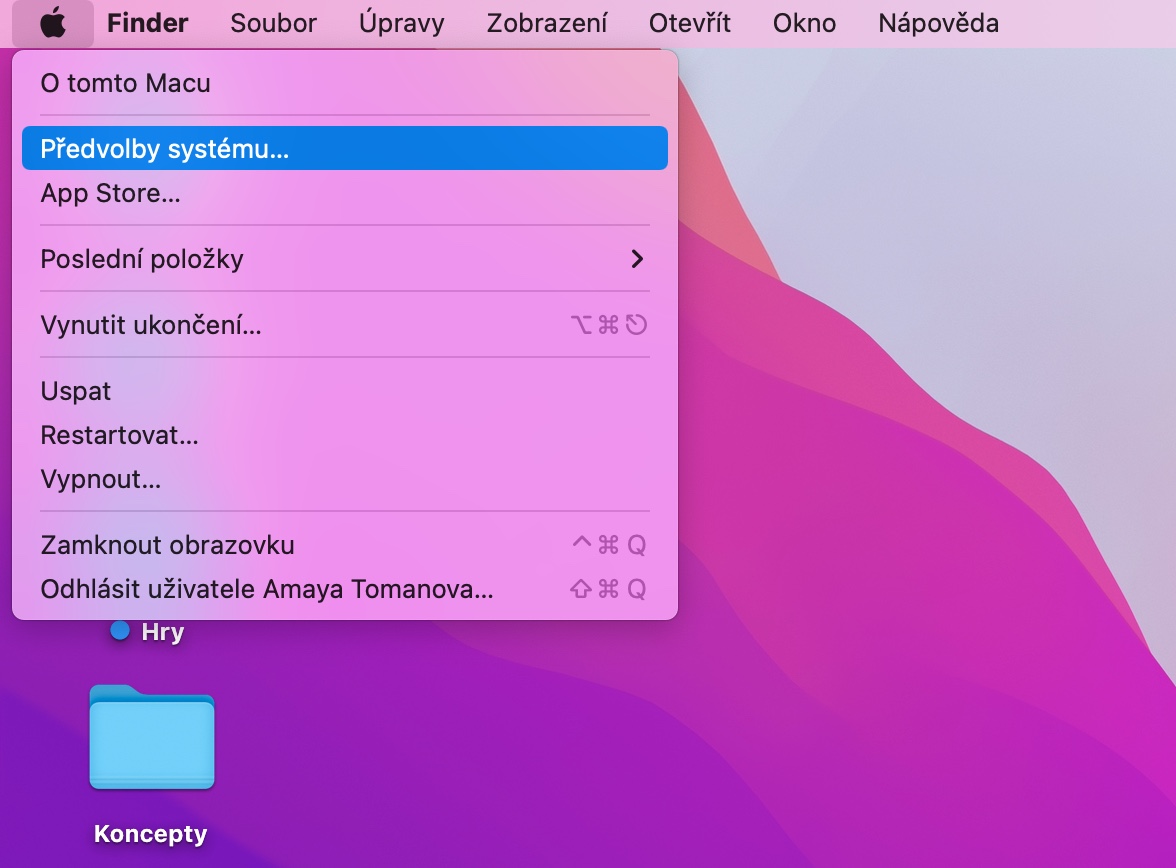
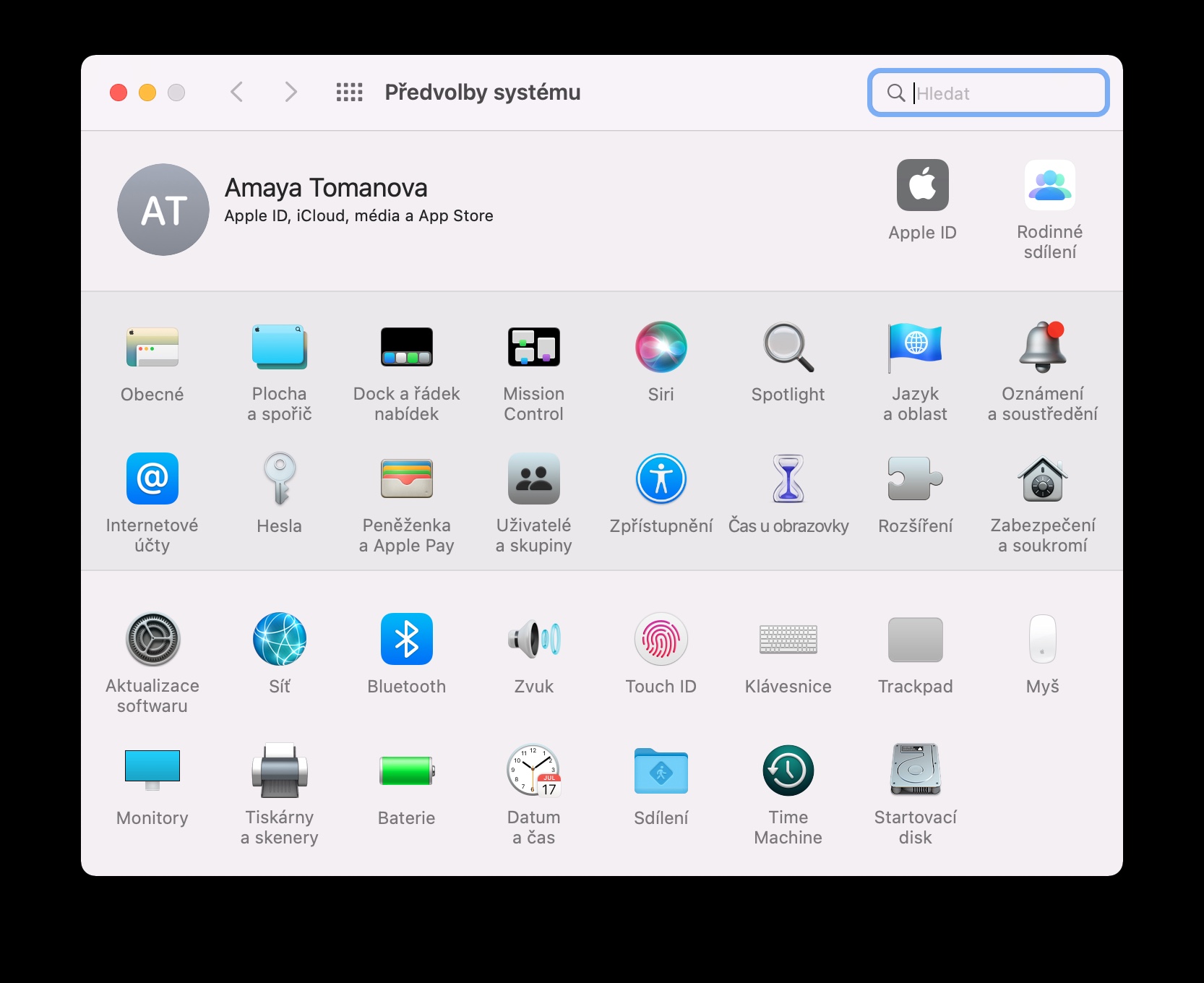
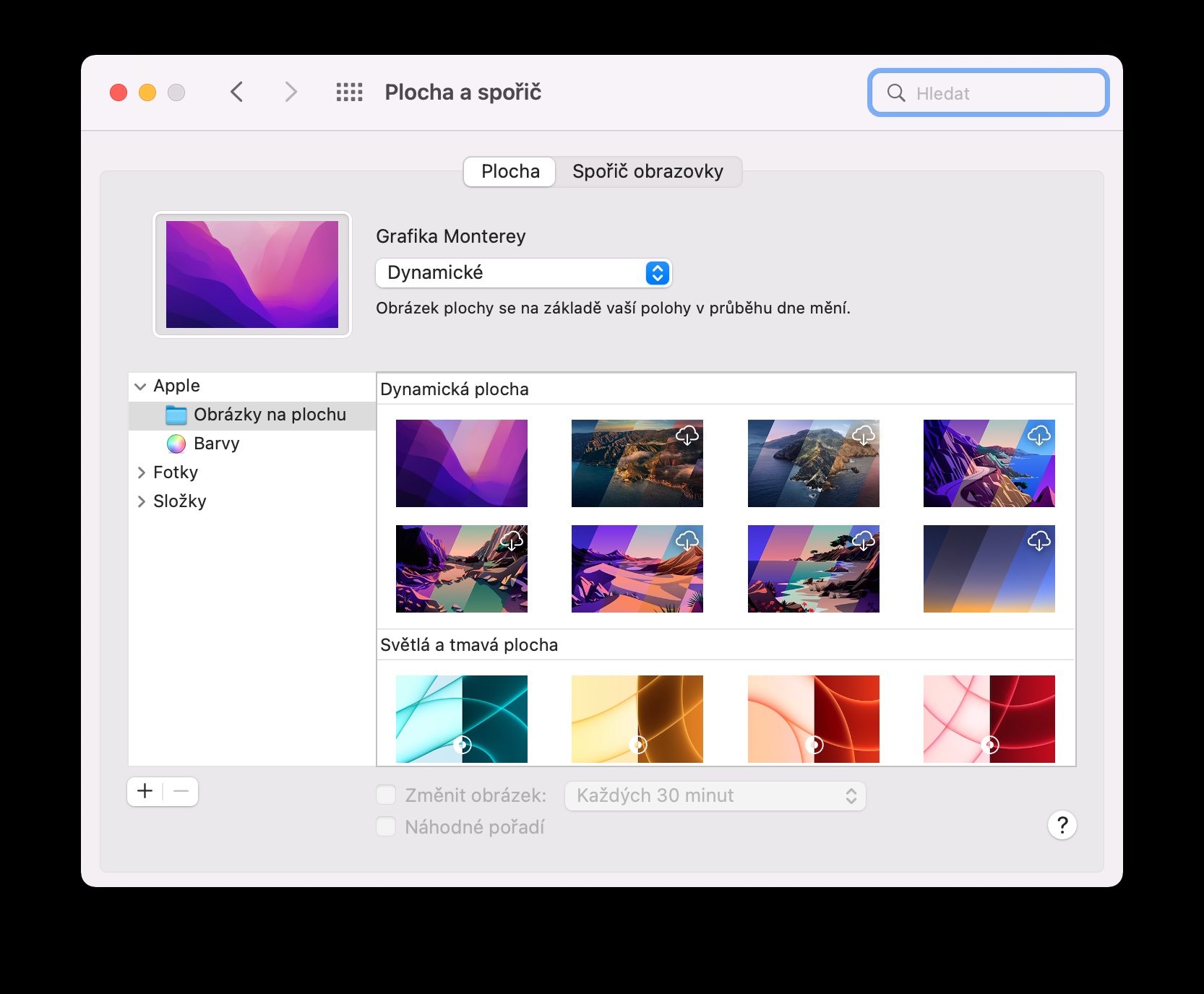

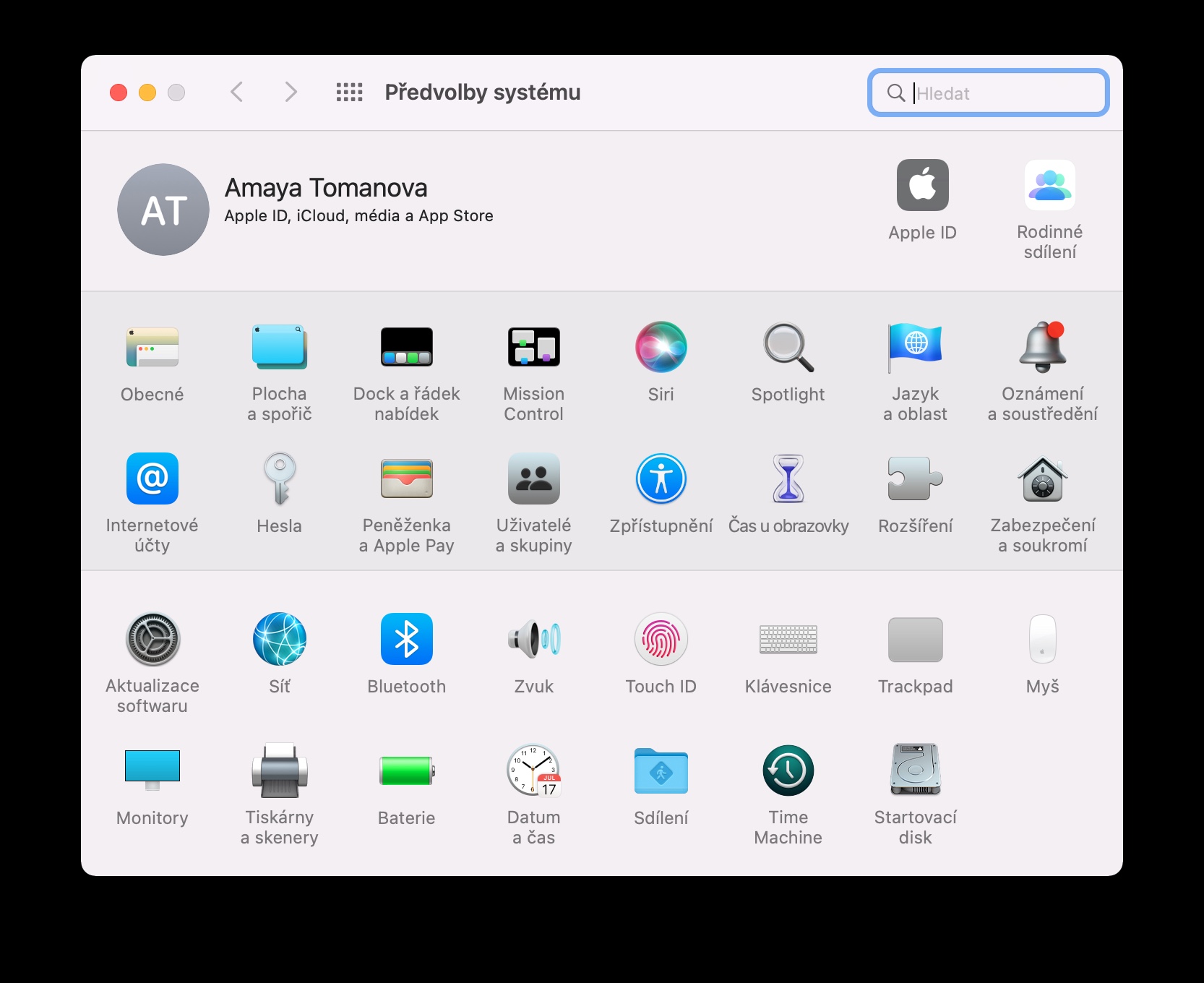
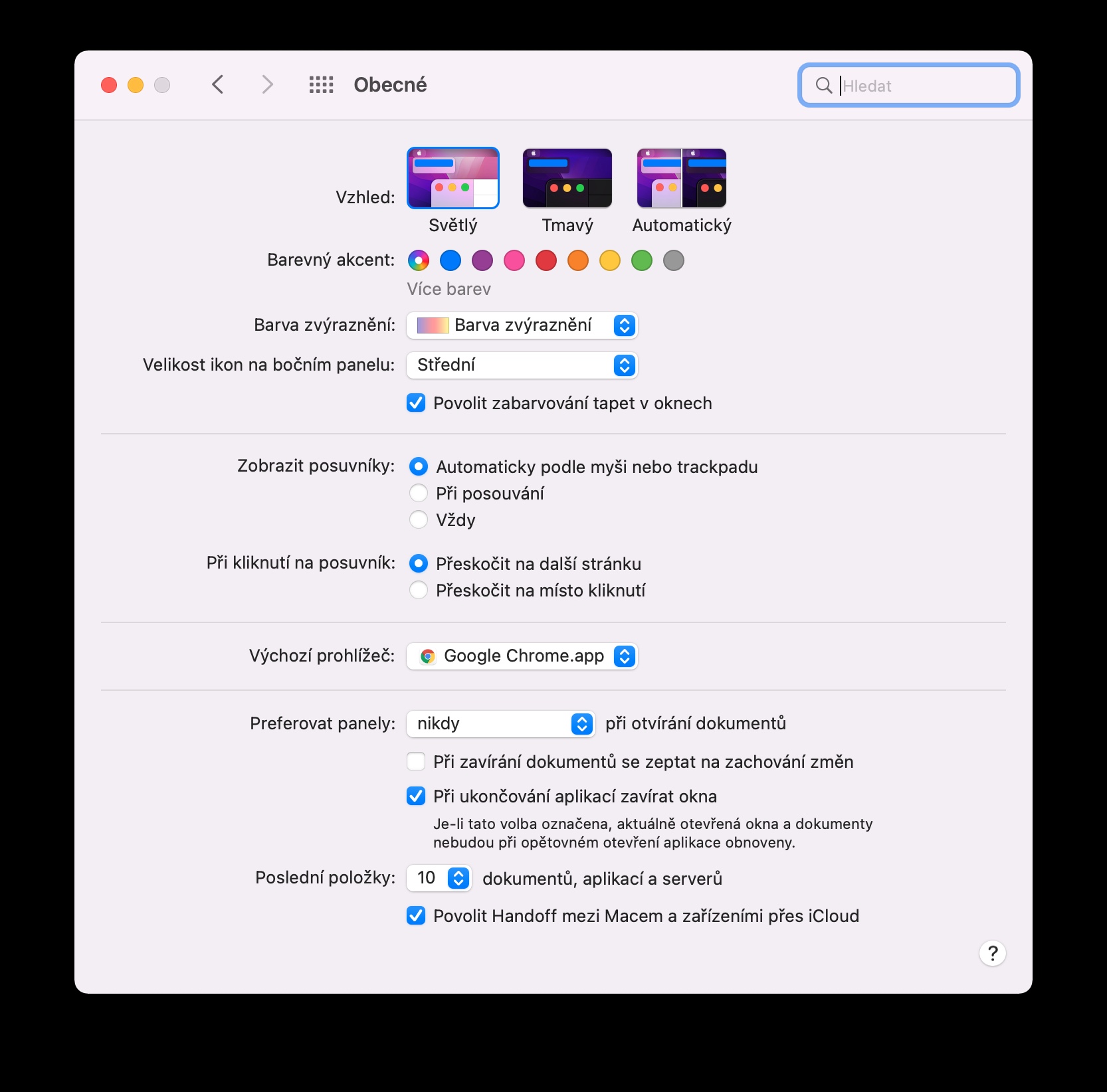
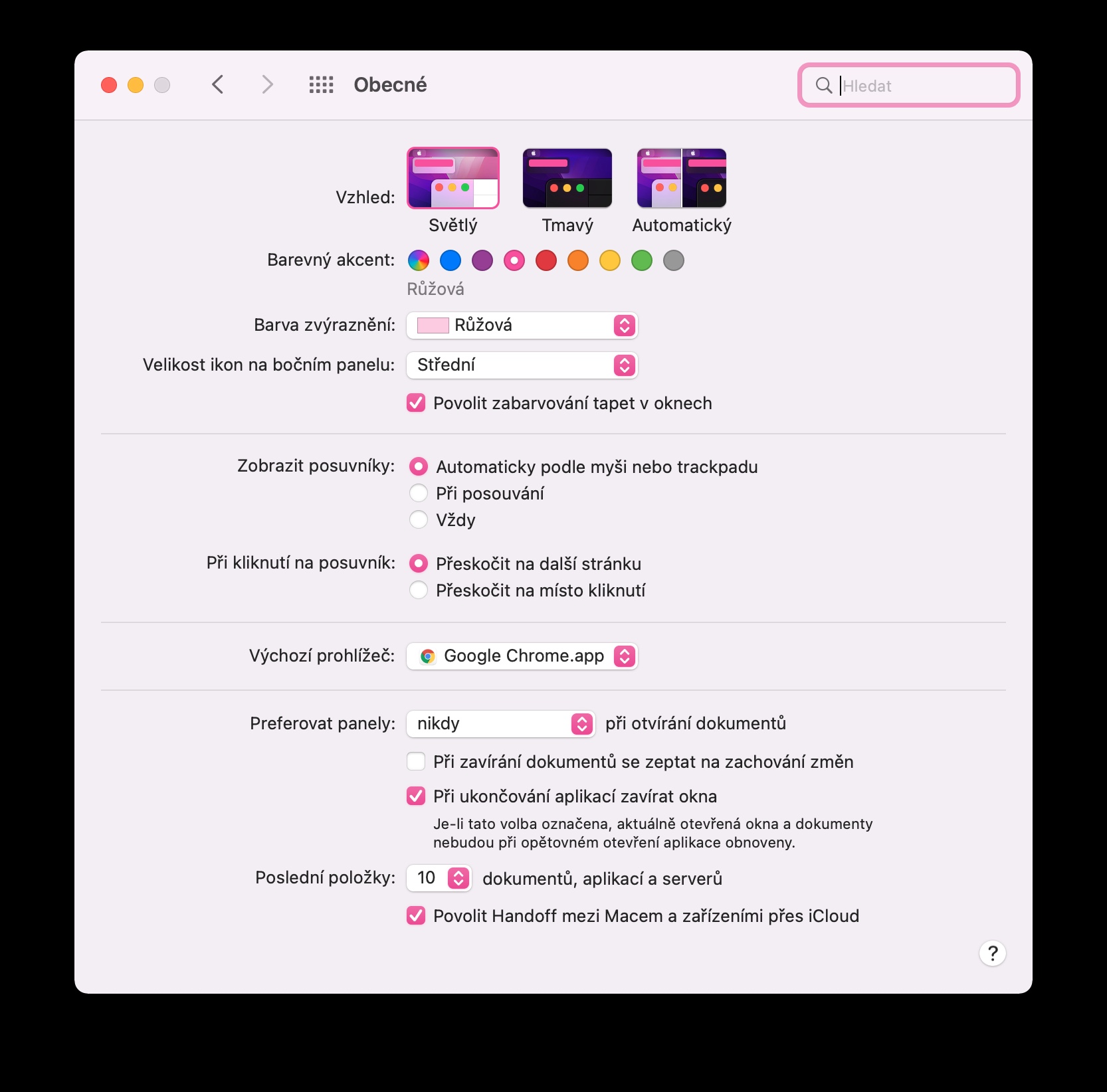
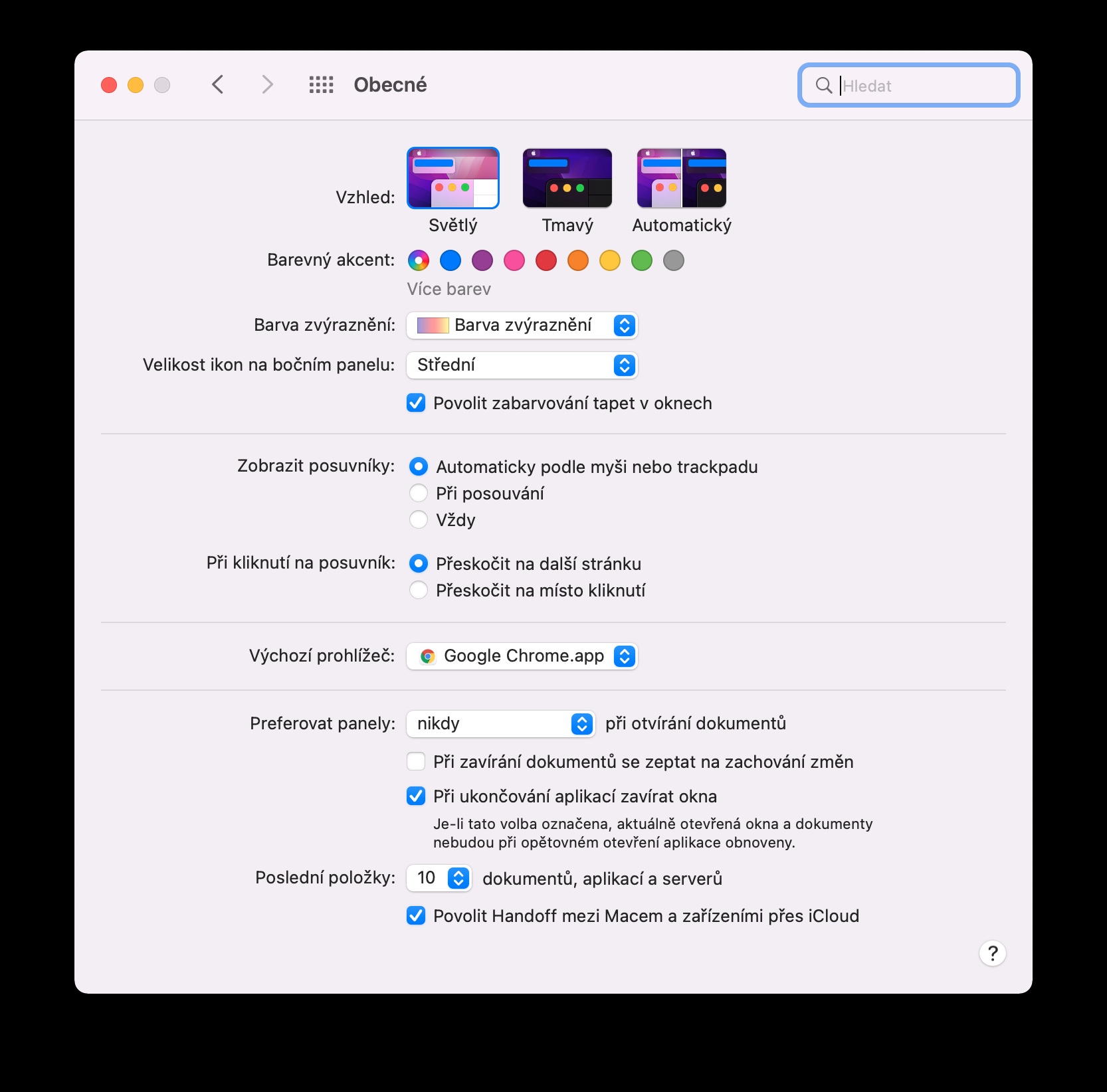
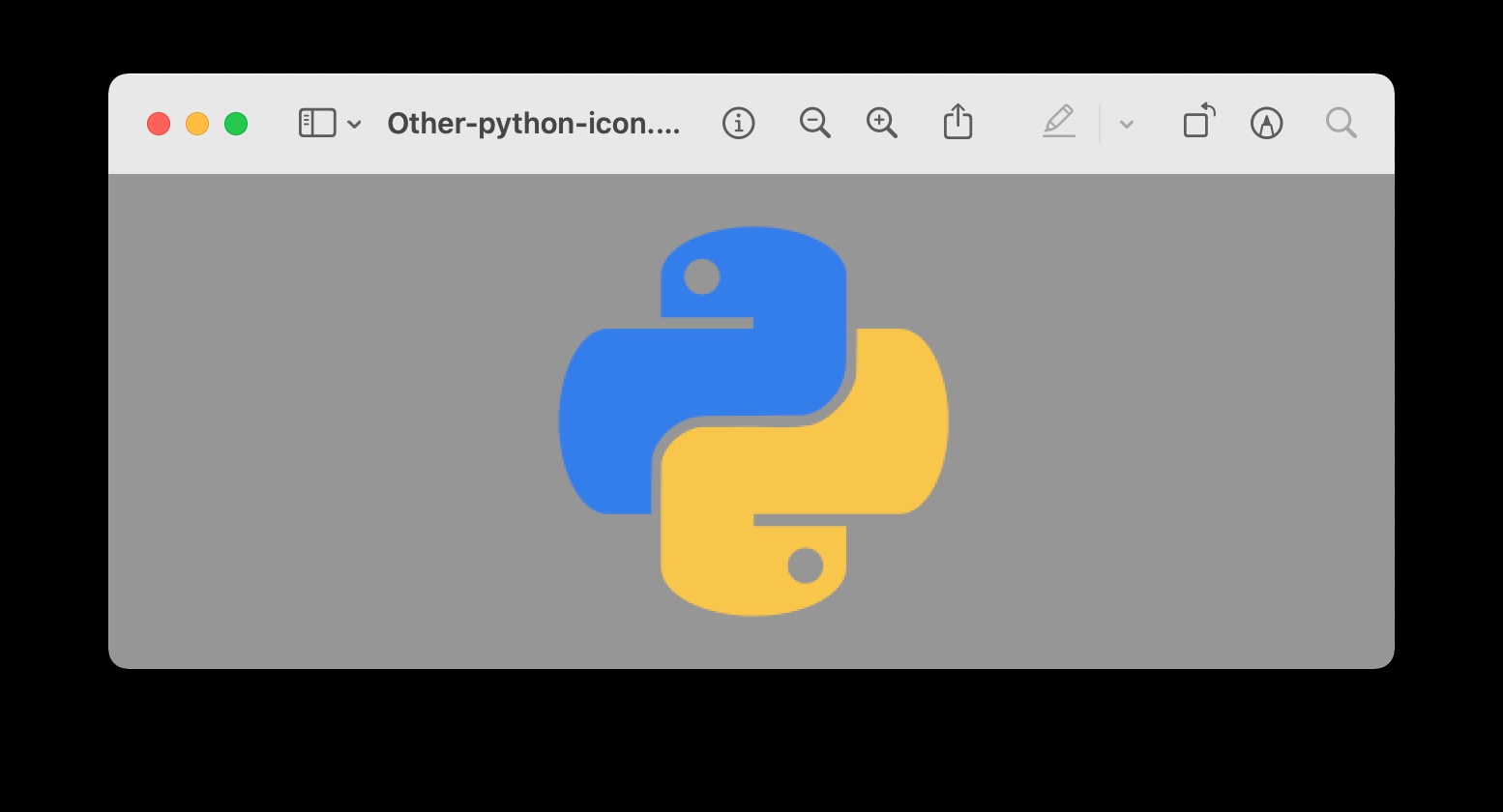
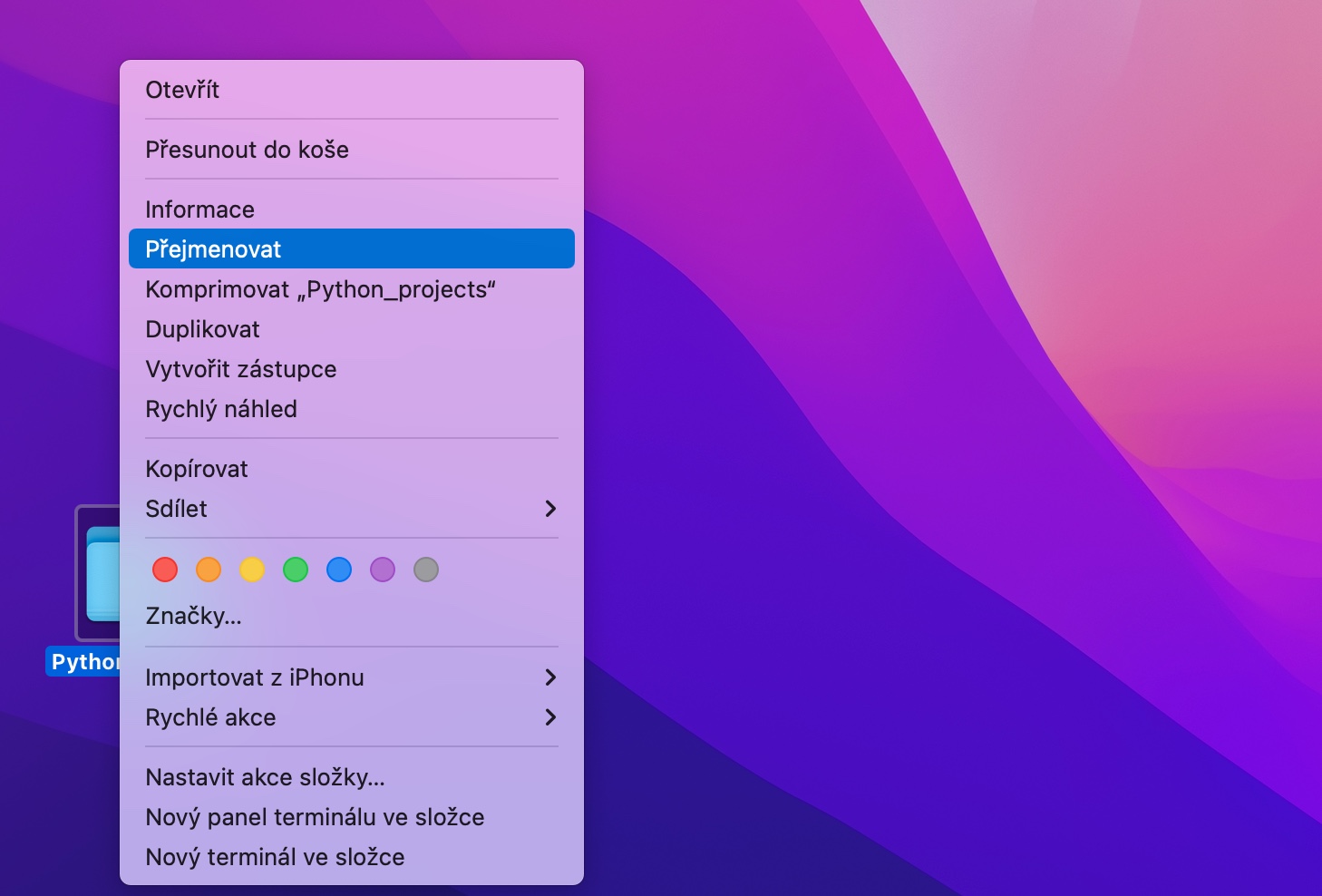
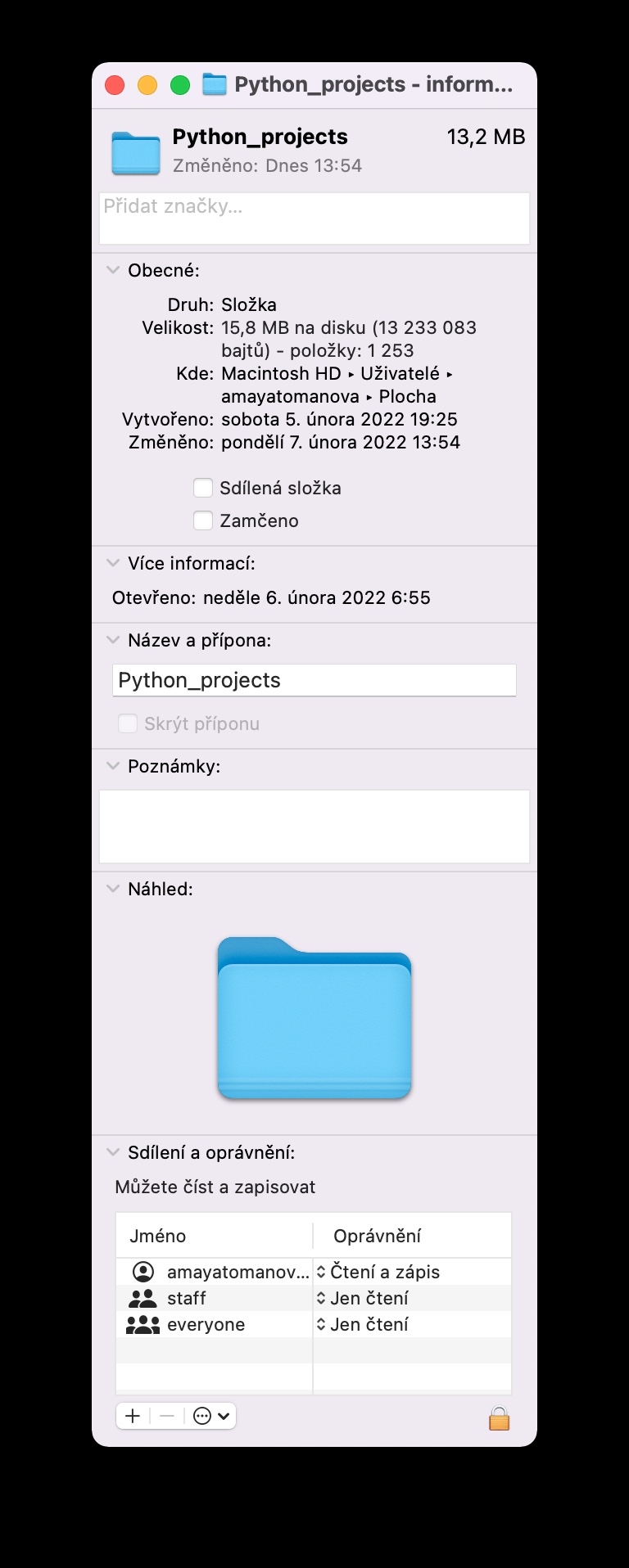
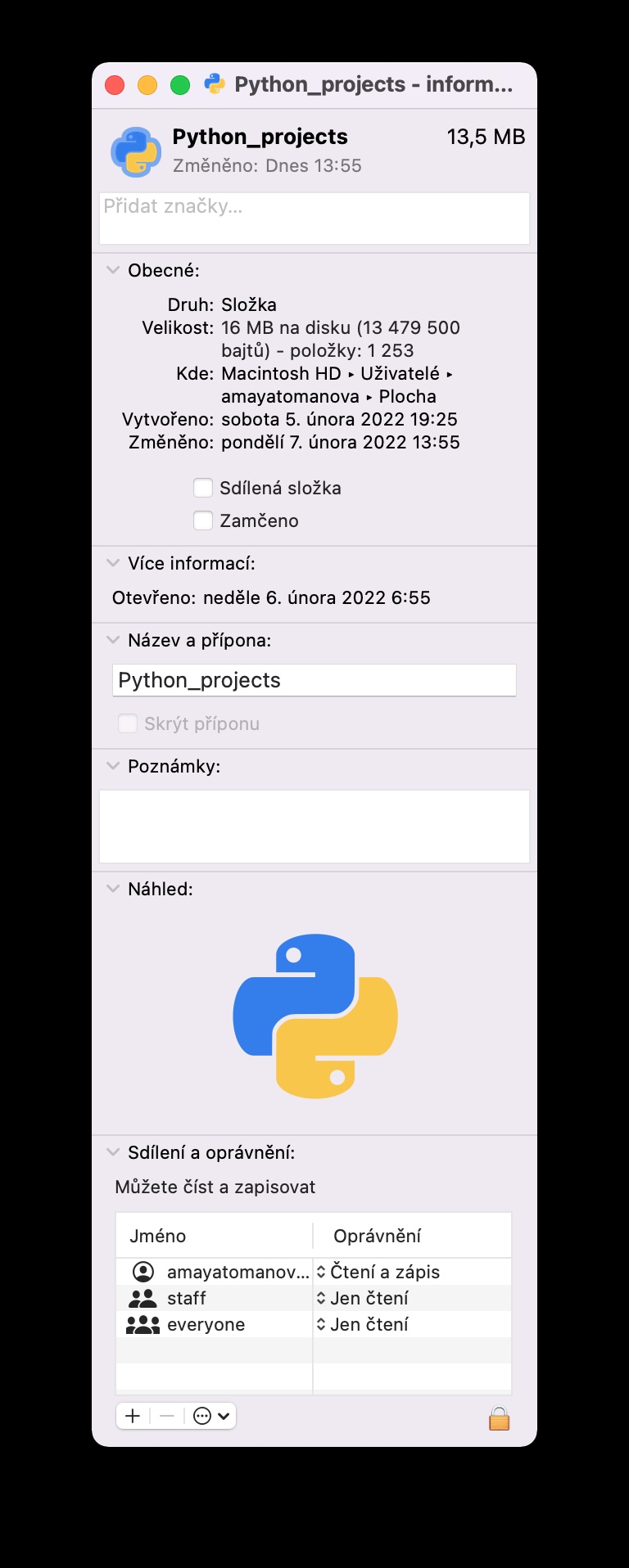
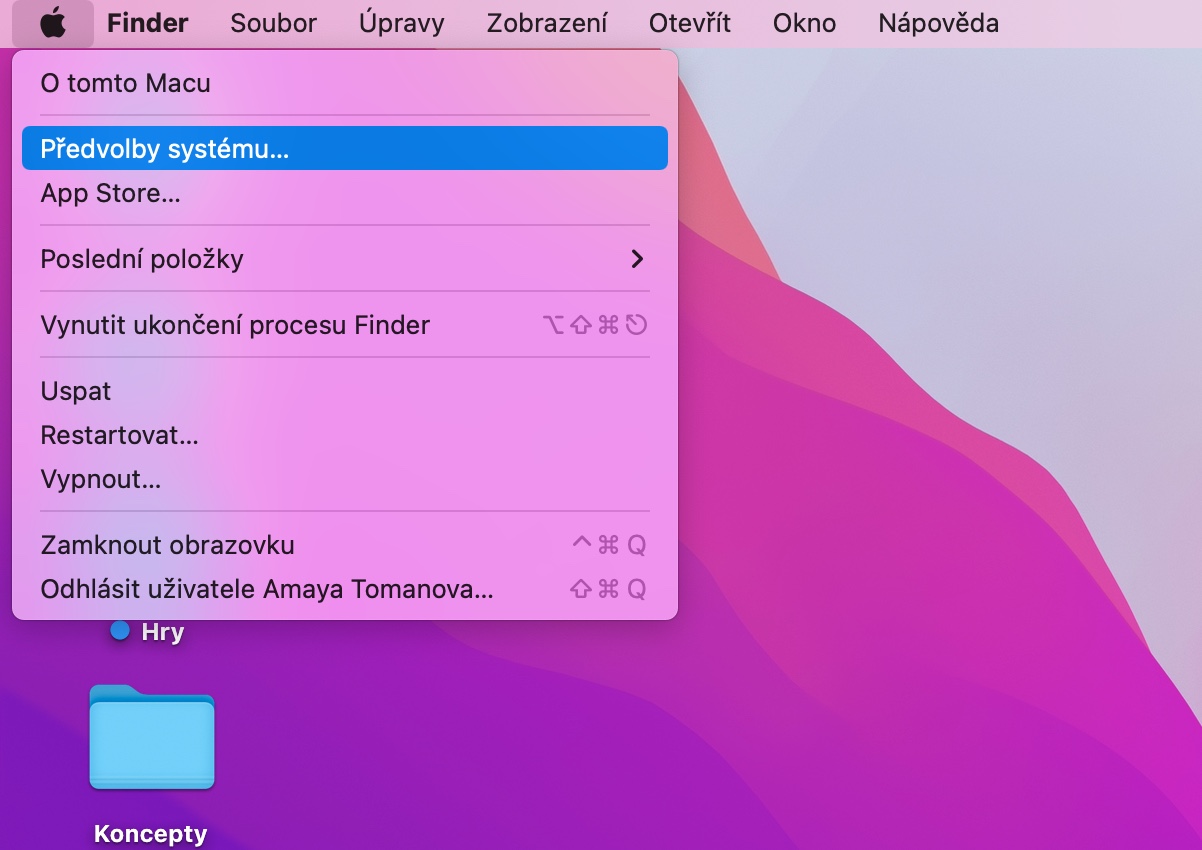
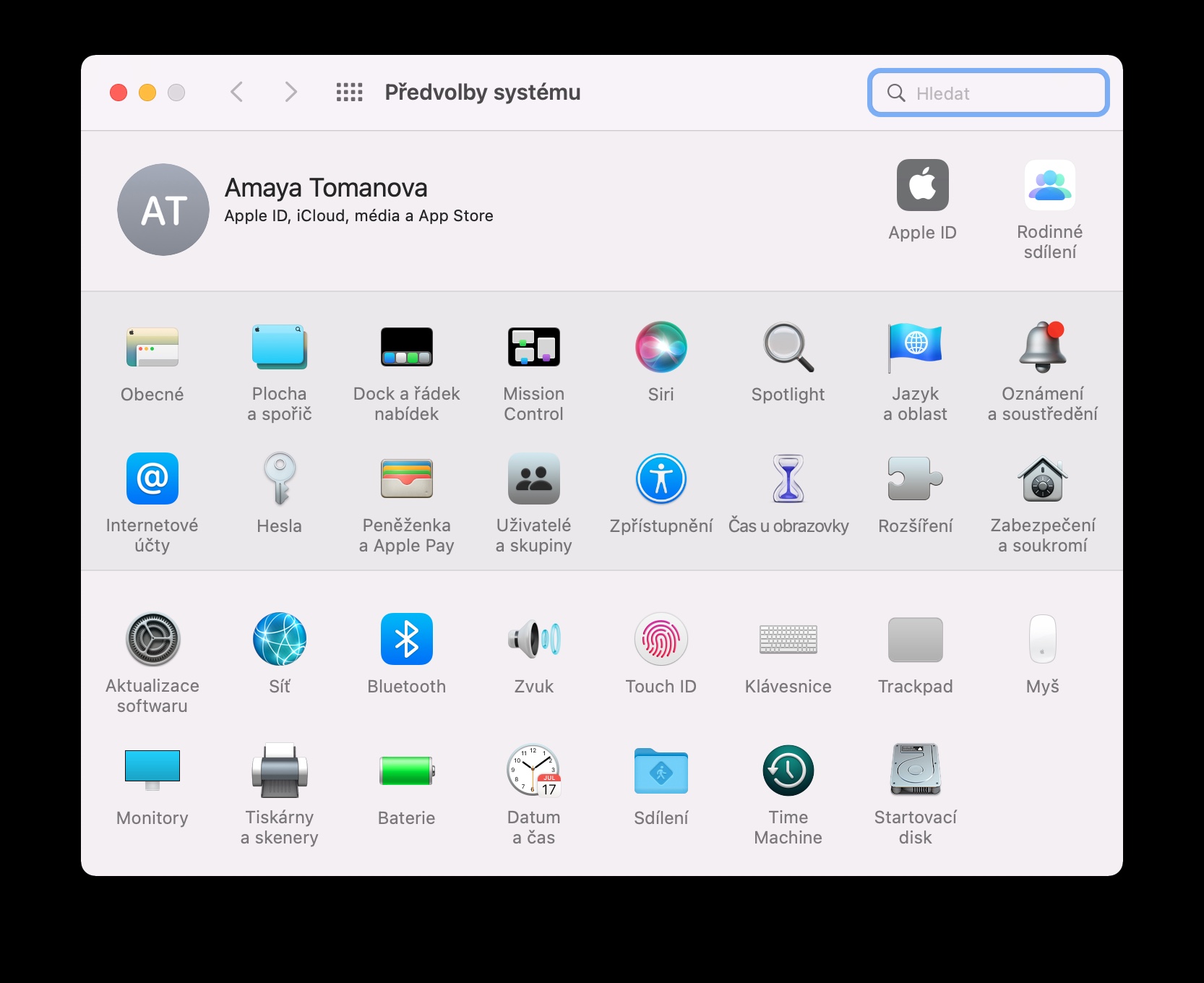
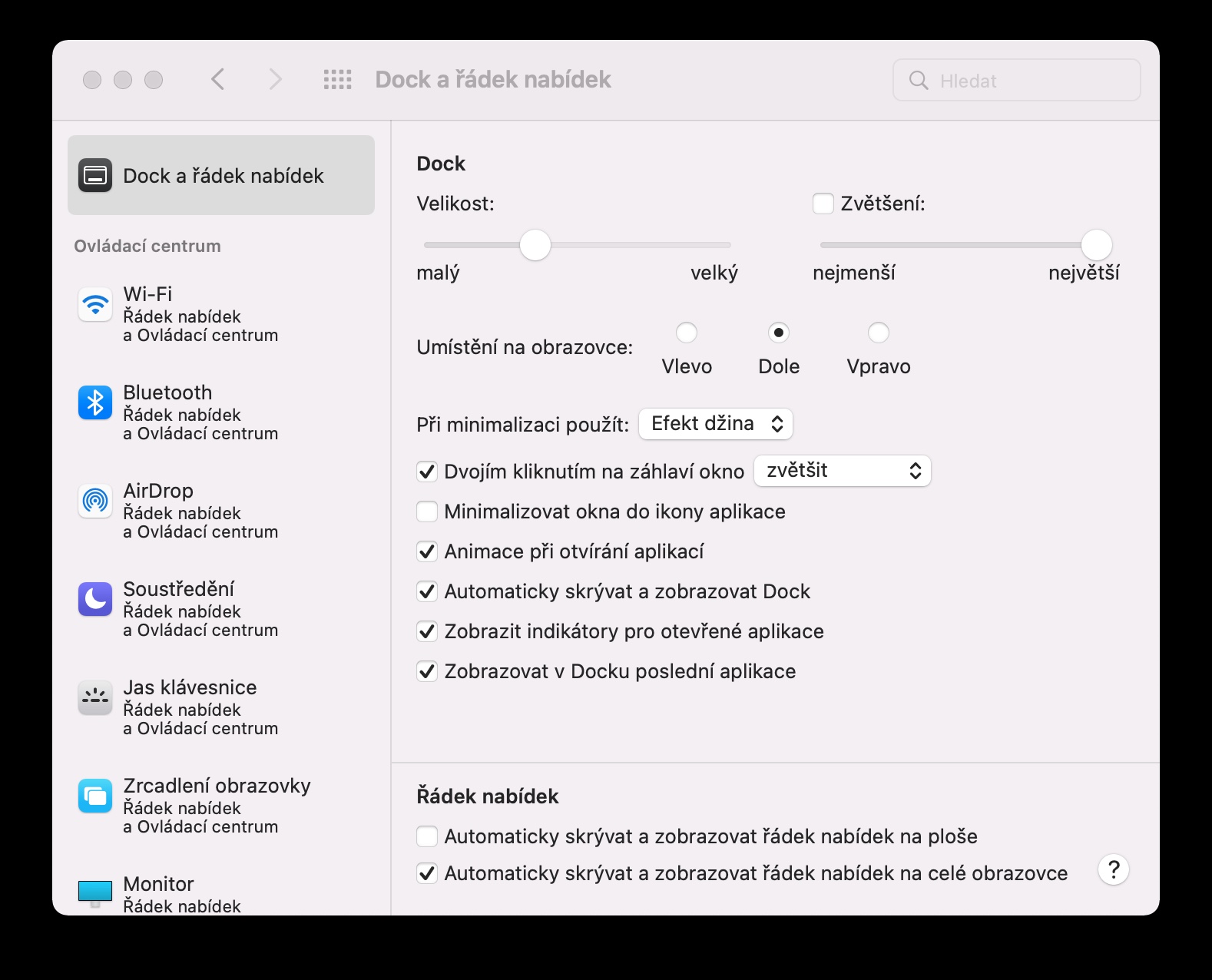



Ahoj, neviete ako zmeniť farbu akcentu na inú ako je tých 8 predvolených ? Ď.